[Presupuesto] Campos obligatorios
Ingrese toda la información necesaria y haga clic en "Siguiente". Todos los campos con fondo naranja se deben rellenar.
- Si tiene preguntas…
Preguntas frecuentes
・Quiero agregar una nueva dirección de envío. ⇒ "Registro de dirección de envío"
・No puedo cargar un archivo (función "Importar desde archivo"). ⇒ "Función Cargar archivo"
・¿Cómo funciona la opción Expreso? ⇒ "Información de descuento por volumen y Expreso"
・Recibí mensajes de error cuando solicité un presupuesto. ⇒ "Pantalla de corrección de presupuesto"
Vista general
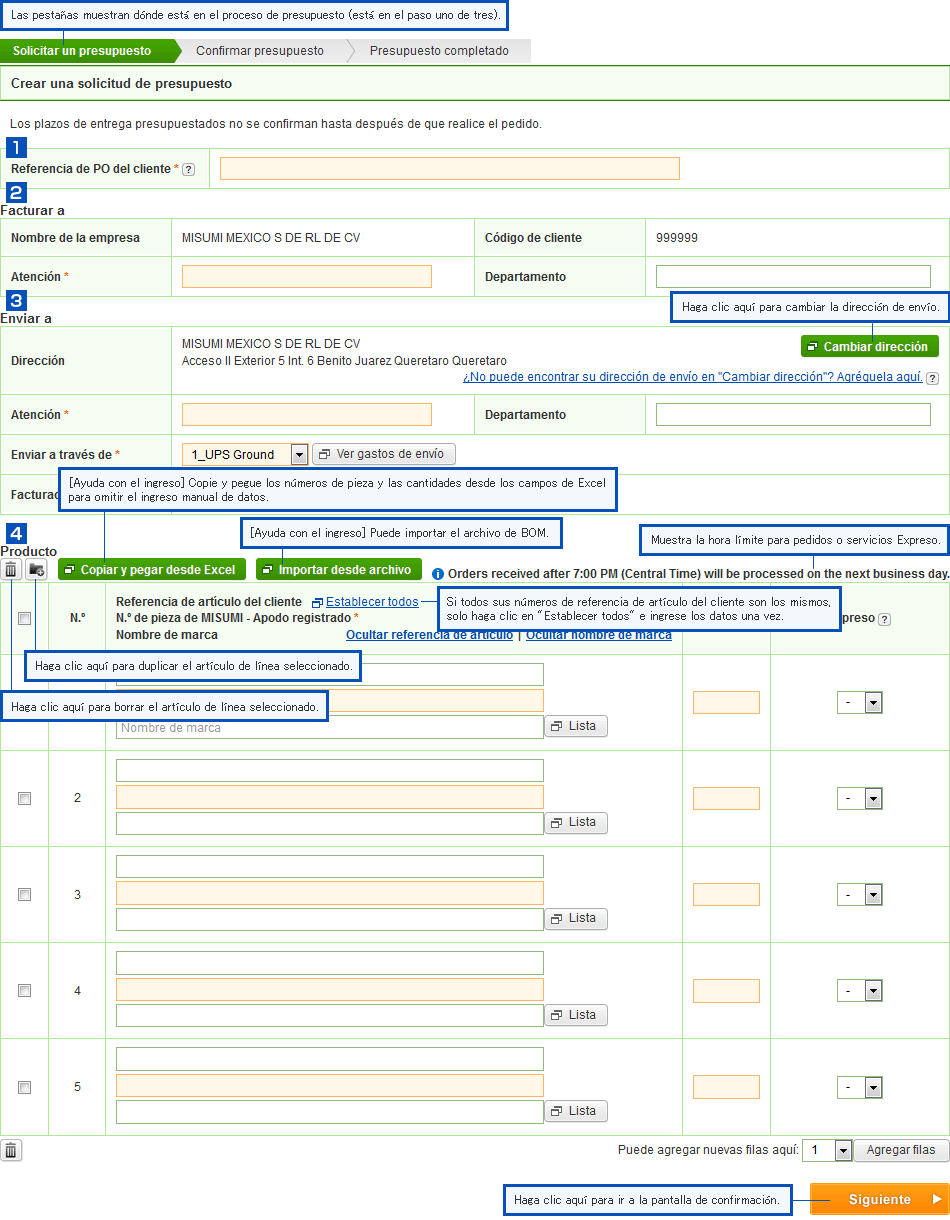
- Referencia de PO del cliente
- Ingrese su número de orden de compra (opcional). Su número de PO (de hasta 25 caracteres alfanuméricos) se guardará en su historial y también irá en la nota de entrega y la factura.
- Facturar a
- Ingrese o modifique la información de un destinatario de facturación, según sea necesario.
- Enviar a
- Ingrese o modifique la información de un destinatario de envío, según sea necesario. Esta información se imprimirá en la factura.
Haga clic en el botón "Cambiar dirección" para cambiar la dirección de envío. - Producto
-
Campo superior (fondo blanco) (opcional). Ingrese hasta 20 caracteres alfanuméricos para su referencia interna.
Campos inferiores (fondo naranja) (obligatorio). Ingrese el n.º de pieza de MISUMI y una cantidad.
Los servicios Expreso tienen un costo y están disponibles cuando podemos fabricar productos con un tiempo de espera menor. Si tiene prisa, utilice una opción expresa para ahorrar tiempo.
Expreso T: El plazo de envío al tercer día hábil se reduce ⇒ Envío el mismo día
Expreso A: El plazo de envío al tercer día hábil se reduce ⇒ Envío el día siguiente
Expreso B: El plazo de envío al quinto día hábil se reduce ⇒ Envío el tercer día
Expreso C: El plazo de envío al octavo día hábil se reduce ⇒ Envío el quinto día
Si se produce algún error…
Siga el mensaje. Para ver el ejemplo específico ⇒ Haga clic aquí
| Siguiente ⇒ Confirmación de presupuesto |
|---|
- Consejos útiles
¿Cómo puedo guardar la hora de ingreso?
Use "Copiar y pegar" o "Importar desde archivo" para eliminar el ingreso de datos manual.
・Los datos de Excel son ideales para cargar cuando tienen formato. ⇒ "Función Copiar y pegar"
・Los archivos CSV o TSV también se pueden importar sin convertirlos a otro formato de archivo. ⇒ "Función Cargar archivo"
| Siguiente ⇒ Confirmación de presupuesto |
|---|